Word文章怎么运用数学公式? Word文章运用数学公式教学
更新日期:2023-09-24 05:45:17
来源:系统之家
手机扫码继续观看

Word文章怎么运用数学公式? Word软件使用的时候,我们常常会需要在里面做一些相关的数据计算。如果你在里面插入了一些数据,需要进行统计的时候,可以使用一些数学公式来完成,我们来看看Word文章运用数学公式教学分享。
方法一:直接编辑
1、说先打开一个需要编辑的word文档。将光标放在需要添加公式的地方。
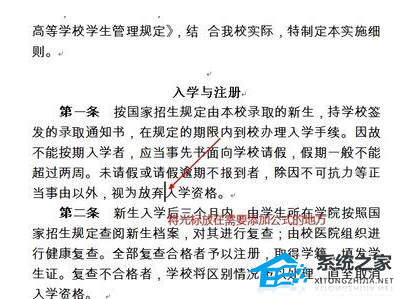

2、选择上面的“插入”,单击偏右边一点的“对象”。
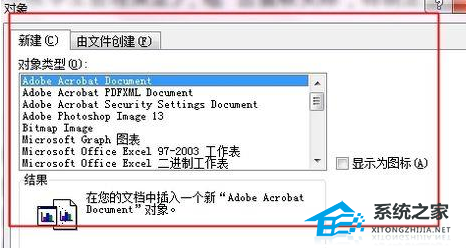
3、弹出了一个对象选择框。将下拉条往下拉,找到“Microsoft 公式 3.0 ”单击选定它,确定。
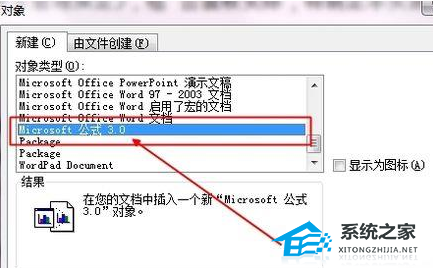
4、接下来就会在编辑文档中弹出一个公式编辑框,就可以任意编写自己需要的公式了。
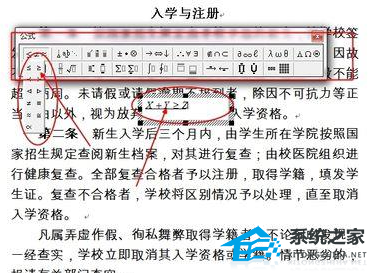
5、我这里简单地编写了一个X+Y》=Z,效果如下:
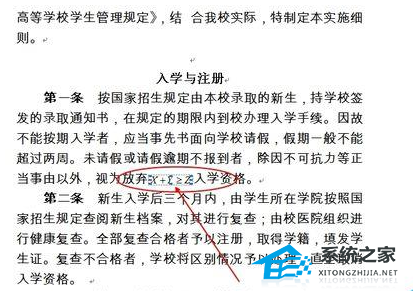
方法二:视图编辑
1、还有另外一种方法就是视图的方法。前面的步骤都一样,只是在右边有一个“显示为图标”,把选择框打上勾。
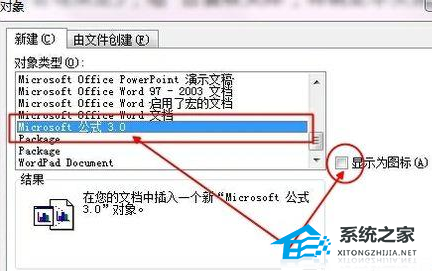
2、选择视图,将工具栏打上勾,这样就能够更好的进行编辑公式了。
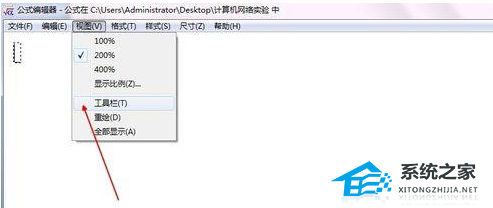
3、我这里也是简单的编辑了一个X+Y》=Z。编辑好之后将公式全部选定,Ctrl+c进行复制,复制好了就可以关闭这个公式编辑窗口了。

4、选定Microsoft 图标 ,Ctrl+v进行复制,复制好了就ok了。
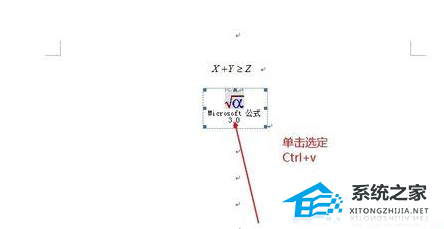
5、效果如下所示:

该文章是否有帮助到您?
常见问题
- monterey12.1正式版无法检测更新详情0次
- zui13更新计划详细介绍0次
- 优麒麟u盘安装详细教程0次
- 优麒麟和银河麒麟区别详细介绍0次
- monterey屏幕镜像使用教程0次
- monterey关闭sip教程0次
- 优麒麟操作系统详细评测0次
- monterey支持多设备互动吗详情0次
- 优麒麟中文设置教程0次
- monterey和bigsur区别详细介绍0次
系统下载排行
周
月
其他人正在下载
更多
安卓下载
更多
手机上观看
![]() 扫码手机上观看
扫码手机上观看
下一个:
U盘重装视频












